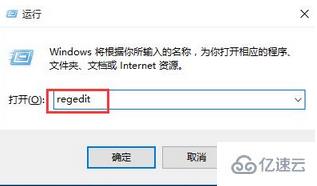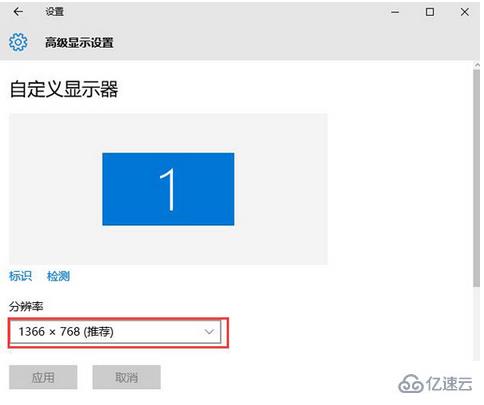win10系统屏幕亮度无法调节怎么解决 |
您所在的位置:网站首页 › js调节手机亮度 › win10系统屏幕亮度无法调节怎么解决 |
win10系统屏幕亮度无法调节怎么解决
|
win10系统屏幕亮度无法调节怎么解决
发布时间:2022-02-08 10:49:50
来源:亿速云
阅读:138
作者:iii
栏目:大数据
这篇“win10系统屏幕亮度无法调节怎么解决”文章的知识点大部分人都不太理解,所以小编给大家总结了以下内容,内容详细,步骤清晰,具有一定的借鉴价值,希望大家阅读完这篇文章能有所收获,下面我们一起来看看这篇“win10系统屏幕亮度无法调节怎么解决”文章吧。 解决方法: 1、使用快捷键win+r,直接在运行窗口,并直接输入regedit回车。
2、然后可以在注册表编辑器中,按序点击展开:HKEY_LOCAL_MACHINE\SYSTEM\ControlSet001\Control\Class\{4d36e968-e325-11ce-bfc1-08002be10318},并直接右侧窗口中找到KMD_EnableBrightnessInterface2值(如果没有该项就新建一个),并把键值修改为0。
3、最后只要修改完成后,就可以重启设备,看看能否调节亮度。
以上就是关于“win10系统屏幕亮度无法调节怎么解决”这篇文章的内容,相信大家都有了一定的了解,希望小编分享的内容对大家有帮助,若想了解更多相关的知识内容,请关注亿速云行业资讯频道。 推荐阅读: mac无法调节屏幕亮度 imac装win7无法调节屏幕亮度怎么办免责声明:本站发布的内容(图片、视频和文字)以原创、转载和分享为主,文章观点不代表本网站立场,如果涉及侵权请联系站长邮箱:[email protected]进行举报,并提供相关证据,一经查实,将立刻删除涉嫌侵权内容。 win10 上一篇新闻:win10系统如何实现窗口自定义调整 下一篇新闻:win10如何设置驱动不自动更新 猜你喜欢 win10如何设置双屏显示 win10如何开启NetBios网络协议 win10系统管理员权限如何获得 Win10取消用户账户控制的方法是什么 win10系统怎么实现无线同屏 Win10出现宽带连接错误711怎么办 win7系统如何强制删除开机密码 win10系统文件打开方式选错了怎么办 win10系统怎么删除inetpub文件夹 Win10系统双显卡切换的方法是什么 |
【本文地址】
今日新闻 |
推荐新闻 |